March 27
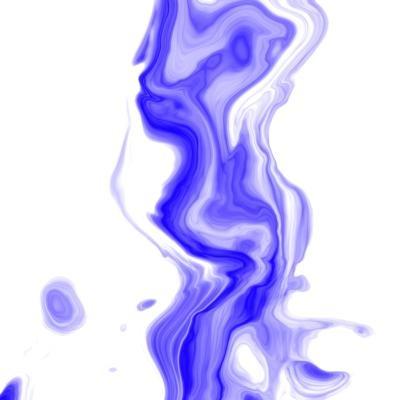
Aggiunta di un effetto elicoidale per una fotografia può essere fatto con metodi diversi. Il metodo usato dipende da che tipo di effetto vortice che si desidera aggiungere. Si potrebbe aggiungere una solida vortice in cima alla vostra foto, o si potrebbe deformare la foto in sé in modo da formare un vortice. Indipendentemente dal metodo si decide di utilizzare, si dovrebbe sperimentare in giro con diverse impostazioni relative agli effetti per raggiungere il tuo turbolenza desiderata.
Selezionare il programma di editing di immagini che si desidera utilizzare. Se non si dispone di un programma, è possibile utilizzare Paint.net, che è un open source programma gratuito, l'editing di immagini. In questo articolo vi corrispondere al meglio le procedure utilizzate in Paint.net. È possibile trovare un link per scaricare questo programma nella sezione "Riferimenti". Fare doppio clic sul file una volta che ha finito di scaricare e seguire le istruzioni visualizzate per installarlo.
Apri la tua foto utilizzando il programma di editing di immagini. Nell'angolo in basso a destra, c'è una casella "Livelli". A sinistra fare clic sul livello chiamato "sfondo". Questo dovrebbe essere il livello con il fotografia su di esso. Fare clic sull'icona nella parte inferiore di questa casella "Duplica livello" quando si passa sopra di esso. Fare questo tre volte di più in modo da avere quattro strati chiamato "Sfondo".
3 Fare doppio clic su ciascuno dei primi tre strati, e rinominarli nella casella di testo. Nome loro "Radial Blur", "Twist Distortion" e "dell'immagine incollata." Lasciare il livello originale chiamato "sfondo" in quanto è così che è possibile confrontare i nuovi livelli con l'originale.
Deselezionare tutte le caselle a destra dei nomi dei layer, ad eccezione di quello con l'etichetta "Radial Blur". Questo farà in modo che solo l'immagine "Radial Blur" è visibile.
Fare clic sulla scheda denominata "Effetti" nel menu in alto del programma. Seleziona "Sfuocature" dal menu "Effetti" e "Radial Blur" dal menu "Blurs". Ciò farà sì che la fotografia sfocatura nella forma di un vortice, che crea un effetto sogno. Per creare uno standard, di media intensità radiale sfocatura nel centro dell'immagine, utilizzare le seguenti preferenze: Angolo: 360; Centro: 0.00, 0.00; Qualità 5.
6 Gioca con valori diversi per creare l'effetto vortice che più ti piace. Il programma rende facile per voi, in quanto l'immagine si regola come si modificano le impostazioni. Assicurarsi di salvare il lavoro.
7 Deselezionare tutte le caselle a destra degli strati nomi, tranne per lo strato di "Twist Distortion". Ora, solo lo strato "Twist Distortion" è visibile.
Selezionare la scheda "Effetti" nel menu in alto. Selezionare "distorcere" e poi "twist". Questo crea un vortice fuori dell'immagine stessa, senza sfocatura dell'immagine. Effetti di distorsione spesso possono sembrare troppo dure, quindi assicuratevi di non perdere completamente l'immagine all'interno della turbolenza.
9 Continuando a cambiare i valori fino a ottenere l'effetto che piace di più. Una buona, impostazione standard per questo effetto è: Importo / Direzione: 30.00; Dimensione: 1.00; Centro: 0.00, 0.00; Qualità: 5. Assicurarsi di salvare i tuoi progressi.
10 Assicurarsi che il livello con una casella selezionata è il livello "immagine incollata". Nel menu in basso, fare clic sull'icona che dice "Fare un nuovo livello", e assicurarsi che questo nuovo livello è visibile pure. Rinomina questo nuovo livello "Immagine".
Ricerca di una foto d'archivio di un vortice che ti piace. Ci sono molti siti web fotografia che è possibile utilizzare per la vostra ricerca. Deviantart ha una sezione gratis, inviati dagli utenti foto, e della Xchng ha una vasta collezione di free, archivi fotografici pure. Entrambi questi siti web sono elencati nella sezione "Risorse" in fondo a questa pagina. Una volta che avete trovato una foto che ti piace, fare clic destro per copiare l'immagine e premere Control-V per incollarlo nello strato "Immagine".
Ridimensionare l'immagine incollata trascinando i puntini negli angoli verso l'interno o verso l'esterno. Premere il passaggio durante il trascinamento per evitare che l'immagine da distorcere. Trascinare l'immagine attorno fino a quando è in una posizione che ti piace. Fare doppio clic sul livello "Immagine", e selezionare diversi metodi di fusione per vedere quale sembra migliore. È inoltre possibile modificare l'opacità di questo livello per renderlo più o meno trasparente. Premere l'icona nella casella di strati che dice "merge strato down" quando si passa su di esso quando si è finito. Assicurati di salvare quando si è fatto.
